NAS-Wiederherstellungsanleitung für TS-453Bmini, TS-269 Pro, TS-269L, TS-x79, TS-x70, TS-x80, TS-ECx80U, SS-ECx79U
Zutreffende Modelle
- TS-453Bmini
- TS-269 Pro, TS-269L
- TS-569 Pro, TS-569L
- TS-879 Pro, TS-879U-RP, TS-1079 Pro, TS-1279U-RP, TS-EC879U-RP, TS-EC1279U-RP, TS-1679U-RP, TS-EC1679U-RP, SS-ECx79U Series
- TS-470, TS-470U-RP/SP, TS-670 Pro, TS-870 Pro, TS-870U-RP, TS-1270U-RP
- TS-x80 Pro Series, TS-ECx80U
Übersicht
Dieses FAQ erklärt, wie Sie Ihr NAS manuell wiederherstellen können, wenn es nicht startet. Dieses FAQ gilt nur für die oben aufgeführten NAS-Modelle.
NAS-Wiederherstellungsanforderungen
Um das NAS wiederherzustellen, benötigen Sie Folgendes:
- Ein leeres USB-Laufwerk mit mindestens 2 GB Kapazität
- Eine USB-Tastatur
- Ein HDMI-zu-VGA-Kabel
- Einen Windows-PC
Wiederherstellung des NAS
Sie können Ihr NAS wiederherstellen, indem Sie zunächst eine Boot-Disk erstellen, um die grundlegende NAS-Funktionalität wiederherzustellen und dann das Firmware mit Qfinder Pro aktualisieren. Wenn ein Teil des Wiederherstellungsprozesses fehlschlägt, sieheWeitere Fehlerbehebungunten. Um Ihr NAS wiederherzustellen, führen Sie die folgenden Schritte aus:
Bereiten Sie das NAS vor und überprüfen Sie den Zustand des DOM
- Schalten Sie das NAS aus.
- Entfernen Sie alle Laufwerksschächte.

- Schließen Sie die USB-Tastatur an einen USB-Anschluss des NAS an.
- Verbinden Sie das NAS mit einem Monitor über das HDMI-zu-VGA-Kabel.
- Verbinden Sie das HDMI-zu-VGA-Kabel mit einem VGA-Anschluss des NAS.

- Verbinden Sie das HDMI-zu-VGA-Kabel mit einem HDMI-Anschluss Ihres Monitors.
- Verbinden Sie das HDMI-zu-VGA-Kabel mit einem VGA-Anschluss des NAS.
- Schalten Sie das NAS ein.
BIOS-Informationen werden angezeigt, einschließlich der Version und des Veröffentlichungsdatums des BIOS.
- Warten Sie, bis das DOM (Disk-on-Module) hochfährt.
Wenn das DOM über diesen Punkt hinaus nicht korrekt hochfährt, wurden die DOM-Daten beschädigt und Sie können dieser Anleitung weiter folgen, um das NAS wiederherzustellen.
Erstellen Sie ein USB-Boot-Laufwerk
- Laden Sie die Windows-Version von UNetbootin herunter.
- Laden Sie Clonezilla herunter.
- Stecken Sie das USB-Flash-Laufwerk in Ihren PC.
- Formatieren Sie das USB-Flash-Laufwerk als FAT32:
- Öffnen SieDatei-Explorer.
- Gehen Sie zuMein Computer.
- Lokalisieren Sie das USB-Flash-Laufwerk.
- Klicken Sie mit der rechten Maustaste auf das USB-Flash-Laufwerk-Symbol.
Ein Kontextmenü erscheint. - Klicken Sie auf Format.
Das USB Format Fenster erscheint. - UnterDateisystem, wählen SieFat32.
- Klicken Sie auf Start.
Ein Bestätigungsfenster erscheint, das erklärt, dass alle Daten auf dem Flash-Laufwerk gelöscht werden.WarnungDas Formatieren eines USB-Flash-Laufwerks löscht alle vorhandenen Daten. Wenn Sie Daten auf dem USB-Flash-Laufwerk haben, die Sie behalten möchten, kopieren Sie die Daten zuerst auf Ihren PC, und nach dem Formatieren des USB-Flash-Laufwerks kopieren Sie die Daten zurück. - Klicken Sie OK.
Das USB-Flash-Laufwerk wird formatiert.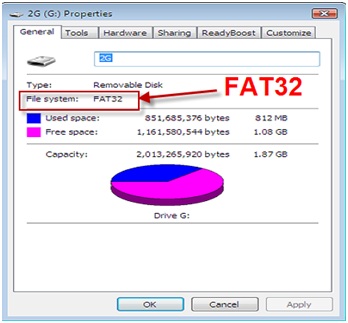
- Installieren Sie CloneZilla auf dem USB-Flash-Laufwerk.
- Starten Sie UNetbootin.
- Auswählen Distribution.
- UnterDistribution, auswählenClonezilla.
- AuswählenDiskimage.
- UnterDiskimage, auswählenISO.
- Klicken Sie auf die Schaltfläche "...".
- Wählen Sie die CloneZilla-ISO-Datei aus.
- Unter Typ, auswählenUSB-Laufwerk.
- Unter Laufwerk, wählen Sie das USB-Flash-Laufwerk aus.
- Klicken Sie OK.
CloneZilla ist auf dem USB-Flash-Laufwerk installiert. - Klicken SieBeendenum UNetbootin zu schließen.
- Laden Sie das NAS-Systemabbild herunter, das Ihrem NAS-Modell entspricht:
- TS-453Bmini
- TS-269 Pro, TS-269L
- TS-569 Pro, TS-569L
- TS-879 Pro
- TS-879U-RP, TS-EC879U-RP
- TS-1079 Pro
- TS-1279U-RP, TS-EC1279U-RP, TS-EC1279U-SAS-RP
- TS-1679U-RP, TS-EC1679U-RP, TS-EC1679U-SAS-RP
- TS-470 / TS-470 Pro
- TS-470U-RP/SP
- TS-670 Pro
- TS-870 Pro
- TS-870U-RP
- TS-1270U-RP
- TS-670 Pro
- TS-670 Pro
- TS-x80 Pro Serie (Tower)
- TS-x80U Serie (Rackmount)
- SS-EC1279U
- SS-EC1879U
- SS-EC2479U
- Kopieren Sie die NAS-Systemabbilddatei in den Stammordner des USB-Laufwerks.
- Bennen Sie das kopierte NAS-Systemabbild in "dom.img" um.
Das USB-Flash-Laufwerk kann jetzt als USB-Boot-Laufwerk verwendet werden, um das DOM Ihres NAS-Systems wiederherzustellen.
Verwenden Sie das USB-Boot-Laufwerk, um das beschädigte DOM wiederherzustellen
- Verbinden Sie das USB-Boot-Laufwerk mit einem USB-Anschluss am NAS.
- Schalten Sie das NAS ein.
- Warten Sie, bis BIOS-Informationen angezeigt werden.
- Drücken Sie die Entf-Taste oder F2-Taste, um das BIOS-Setup zu öffnen.

- Verwenden Sie die Pfeiltasten, um zu navigieren zuBoot Einstellungsseite.
- Verwenden Sie die Pfeiltasten, um Hard Drive BBS Priorities auszuwählen und drücken Sie Enter.
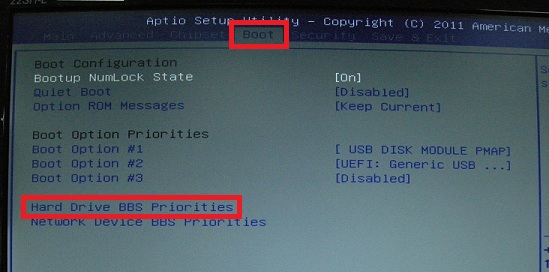
- Wählen Sie Boot Option #1.
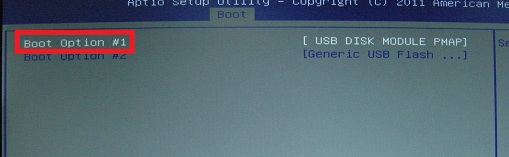
- Wählen Sie Ihr USB-Boot-Laufwerk und drücken Sie die Eingabetaste.WarnungWählen Sie nicht USB DISK MODULE PMAP.
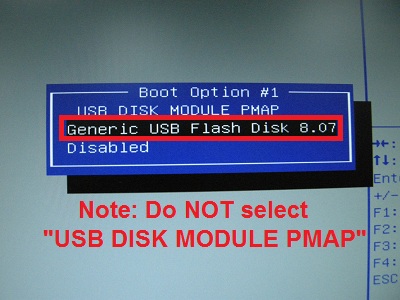
- Wählen Sie Ja und drücken Sie die Eingabetaste, um zu speichern und zu beenden.
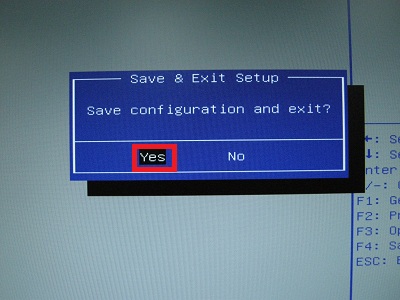
CloneZilla beginnt zu laufen:
- AuswählenClonezilla liveund drücken Sie die Eingabetaste.
- DerSprache wählenBildschirm erscheint.
- Drücken Sie die Eingabetaste.
- DerKonsole-Daten konfigurieren Bildschirm erscheint.
- Drücken Sie die Eingabetaste.
- DerClonezilla startenBildschirm erscheint.
- Wählen Sie Enter_shell und drücken Sie die Eingabetaste.
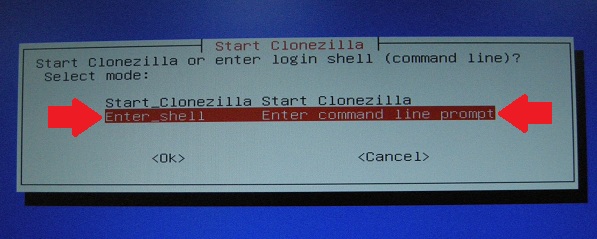
Die Linux-Befehlszeile erscheint. - Sehen Sie Ihre NAS-Partitionen an, indem Sie die folgenden Befehle eingeben:
Die folgenden Partitionen sind vorhanden:sudo su fdisk -lPartition Beschreibung /dev/sda Das USB-Boot-Gerät /dev/sdb Das DOM (Disk On Module) Laufwerk (515 MB) 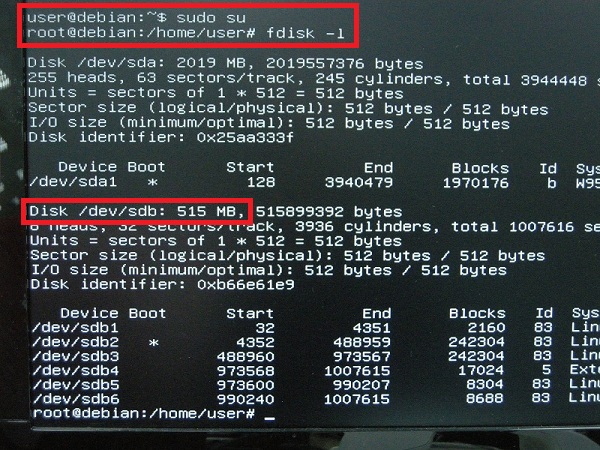
- Kopieren Sie das NAS-Systemabbild "dom.img" vom USB-Boot-Laufwerk auf das DOM-Laufwerk mit den folgenden Befehlen:
cd /live/image cp dom.img /dev/sdb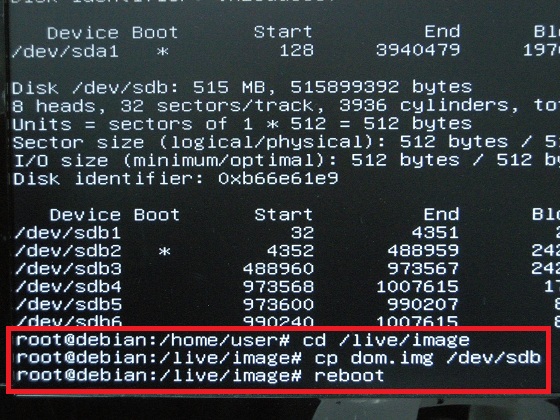
- Entfernen Sie das USB-Boot-Laufwerk.
- Schalten Sie das NAS ein.
Qfinder Pro kann jetzt Ihr NAS finden.
Installieren Sie die neueste Firmware Version auf Ihrem NAS mit Qfinder Pro
- Downloaden und installieren Sie Qfinder Pro.
- Öffnen Qfinder Pro.
- Lokalisieren Sie Ihr NAS in der Geräteliste.TippFür Details zur Verwendung von Qfinder Pro, siehe Qfinder Pro Hilfe.
- Klicken Sie mit der rechten Maustaste auf Ihr NAS.
- Wählen Sie Update Firmware.
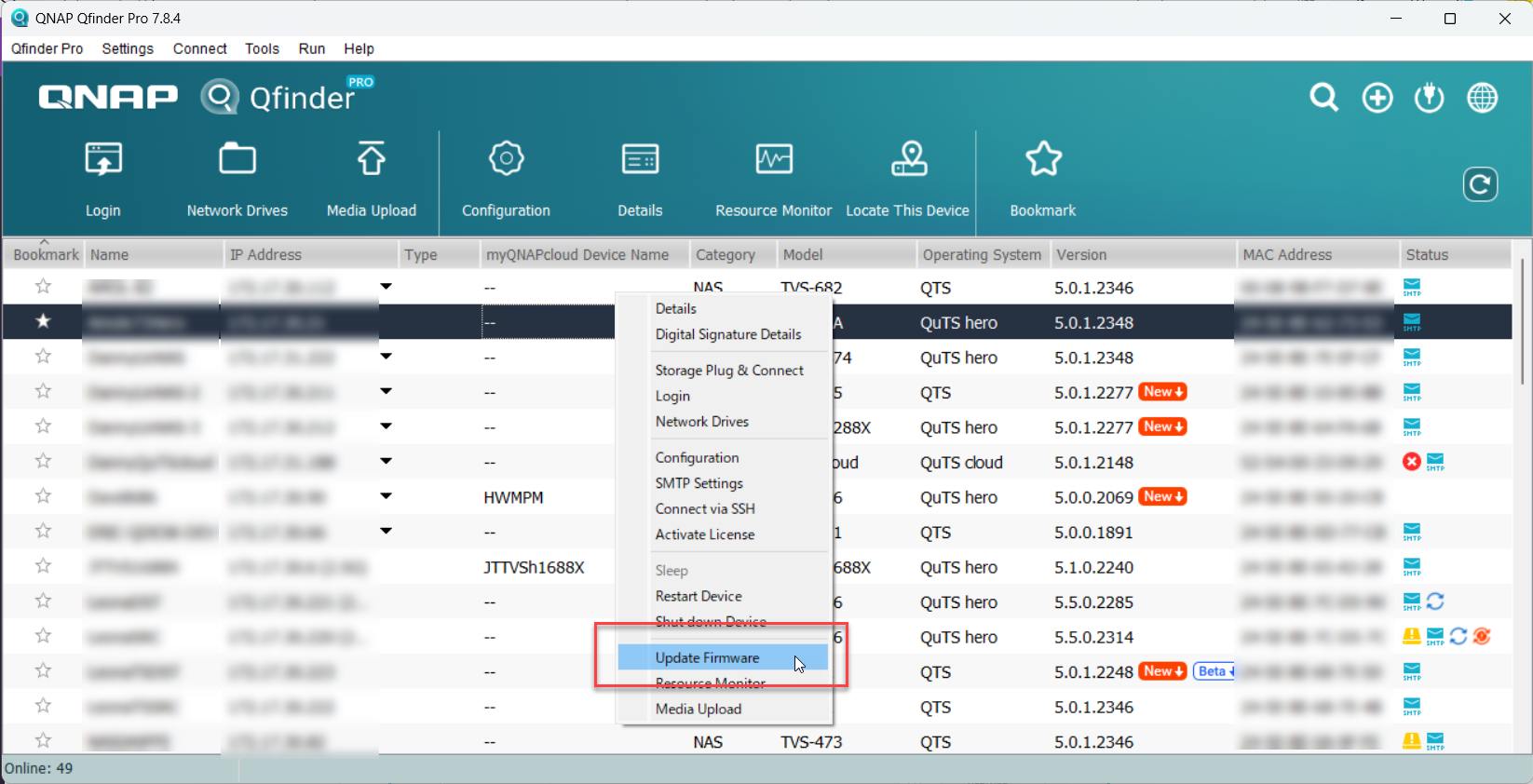 Das Fenster Update Firmware öffnet sich.
Das Fenster Update Firmware öffnet sich. - Wählen Sie Automatisch das Firmware auf die neueste Version aktualisieren.
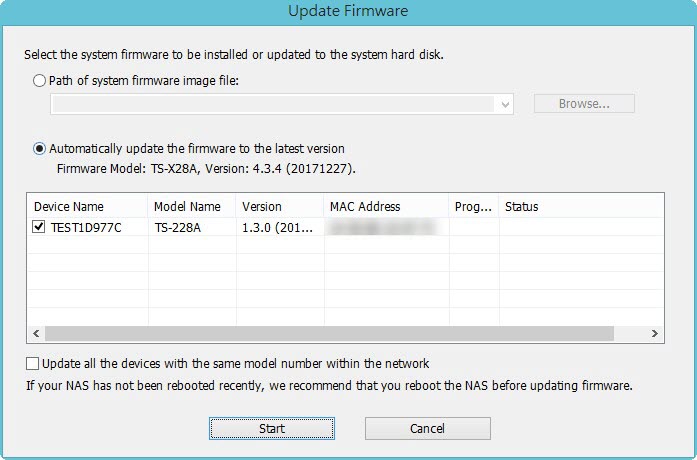
- Klicken Sie auf Start.
Das NAS Firmware wird auf die neueste Version aktualisiert.
Festplatten installieren
- Nachdem das Firmware aktualisiert wurde, führen Sie die folgenden Schritte aus, um Festplatten zu installieren:
- Befestigen Sie die Festplatten an den Laufwerksschächten.
- Setzen Sie die Laufwerksschächte in das NAS ein.
Für Details zur Installation von Festplatten, siehe das NAS-Benutzerhandbuch, das zum Download verfügbar ist von Download Center. - Wenn die Festplatten nicht neu sind, muss das Firmware erneut aktualisiert werden, während die Festplatten installiert sind. Für Details siehe Aktualisierung des NAS Firmware mit Qfinder Pro in Wie man ein QNAP NAS mit Qfinder Pro sucht und verwaltet.
- Wenn die Festplatten neu sind, können Sie mit der Initialisierung des NAS fortfahren. Für die Initialisierung von QTS oder QuTS hero auf Ihrem NAS, siehe folgendes:
Weitere Fehlerbehebung
- Wenn das NAS-BIOS nicht angezeigt wurde:
Ihr NAS muss von einem qualifizierten Hardwaretechniker physisch gewartet werden. - Wenn die Schritte dieses Leitfadens nicht erfolgreich abgeschlossen werden konnten:
Ihr NAS muss von einem qualifizierten Hardwaretechniker physisch gewartet werden. - Wenn Sie die neueste Firmware Version auf Ihrem NAS mit Qfinder Pro installieren konnten, aber nach der Installation der Festplatten das NAS nicht hochfährt:
Die Festplatten sind fehlerhaft und müssen ersetzt werden. Ein NAS wird nicht starten, wenn die Festplatten fehlerhaft sind.
Weiterführende Literatur
Firmware Wiederherstellungsleitfaden
Was tun, wenn Firmware-Aktualisierung feststeckt?
Warum startet mein NAS nach einem Firmware-Aktualisierung nicht?
Was kann ich tun, wenn ich nach Firmware-Aktualisierung nicht auf mein NAS zugreifen kann?





